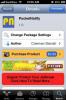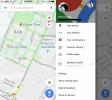Digitaliseer en combineer real-life notities op iOS met 'Bewerken en delen'
De tijden zijn misschien veranderd, maar de gewoonte om aantekeningen te maken tijdens presentaties is nog steeds zo nuttig als altijd. Smartphones en tablets zijn mensen tot op zekere hoogte begonnen bij te staan, maar sommigen geven nog steeds de voorkeur aan geschreven tekst boven het typen of het maken van audio- / video-opnamen. U kunt eenvoudig een foto maken van de aantekeningen van iemand anders, of alles vastleggen wat uw leraar / baas zou kunnen op het whiteboard hebben geschreven, maar het is altijd een nachtmerrie om te proberen deze willekeurige afbeeldingen te bewaren georganiseerd. Op een computer kunt u foto's van bepaalde lezingen of presentaties in hun individuele mappen ordenen, maar hetzelfde kan niet eenvoudig worden gedaan op een iPhone of iPad. Met Bewerken en delen u kunt echter afzonderlijke projecten maken voor foto's die aan elkaar zijn gerelateerd. Er zijn tal van bewerkingsopties in de app waarmee gebruikers afbeeldingen kunnen samenvoegen, bijsnijden of tekstnotities kunnen toevoegen om alles doorzoekbaar te maken.
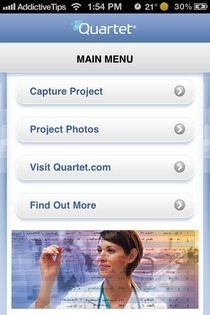
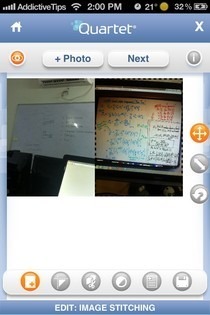

Als je een beetje in de war bent over de functionaliteit van de app, is er hulp beschikbaar in de lijst met veelgestelde vragen in het gedeelte 'Meer informatie'. Om ervoor te zorgen dat u altijd klaar bent om een foto van uw aantekeningen of belangrijke documenten te maken, vereist Bewerken en delen niet veel configuratie; tik gewoon op de optie 'Project vastleggen' om de camera van de app te starten of klik op het pictogram 'Foto's' boven aan het scherm als de gewenste afbeelding al in de camerarol staat. Zodra een foto is geknipt of geladen, kunt u meer foto's aan het bewerkingsgebied toevoegen door op de knop '+ Foto' te klikken.
Het is mogelijk om een foto naar elke gewenste positie te slepen, deze te overlappen met andere afbeeldingen of een van de bewerkingsopties te gebruiken die beschikbaar zijn in de zij- en onderbalken. Afbeeldingen kunnen worden gedraaid, vergroot en verkleind, dankzij de drie opties die in de zijbalk worden aangeboden. Er zijn ook enkele handige opties beschikbaar onder het afbeeldingsgebied. Als u tevreden bent met het plaatsen van foto's, kunt u ze groeperen met de optie 'Steek'. U vindt ook bedieningselementen voor het bijsnijden, verplaatsen en kopiëren van delen van afbeeldingen op de optiebalk.
De modus 'Contrast / Kleur' biedt twee versies van de bewerkte afbeelding: zwart-wit (geschikt voor tekst) en gekleurd. U kunt de twee varianten wijzigen met de schuifregelaar boven de foto. Ten slotte kunt u met Bewerken en delen aantekeningen toevoegen aan afbeeldingen en deze delen op Facebook, Twitter of e-mail. Deze notities worden over de foto gelegd en kunnen met veel opties worden opgemaakt. U kunt de tekst laten inspringen, de kleur wijzigen en een geschikte lettergrootte kiezen. U kunt ook uw huidige GPS-locatiegegevens aan het project toevoegen voor toekomstige referentie.
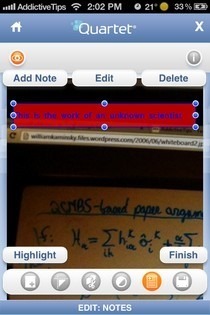

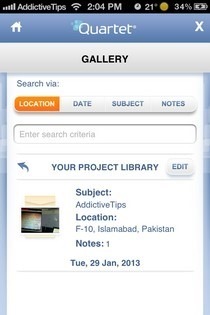
Behalve dat ze goed zijn als geheugensteun, fungeren de opmerkingen die u aan foto's toevoegt als tags waarmee u snel naar een bepaalde afbeelding kunt zoeken. Opgeslagen projecten en de afbeeldingen die ze bevatten, kunnen worden doorzocht op basis van hun locatie, aanmaakdatum, titel en notities. Bewerken en delen ondersteunt twee formaten voor het opslaan van projecten. Als u een hogere kwaliteit wilt, sla het project dan op als PNG, en als de bestandsgrootte u zorgen baart, ga dan voor JPG.
Bewerken en delen is een universele en gratis app. Er kunnen tal van andere toepassingen voor zijn, maar studenten vinden de app zeker perfect voor het bijhouden van een nette verzameling lesnotities.
Download Bewerken en delen voor iOS
Zoeken
Recente Berichten
Apps bedienen met een Siri-opdracht in iOS 10
iOS 10 heeft toegang tot veel stock-apps geopend. Siri is nu kracht...
Controleer je iPhone op waarschuwingen zonder hem uit je zak te halen
Het lijkt misschien moeilijk voor te stellen dat iOS nu, maar niet ...
Hoe u kunt voorkomen dat Google Maps locatiegegevens van uw telefoon verzamelt
We weten allemaal dat Google gegevens verzamelt, maar we gaan er al...